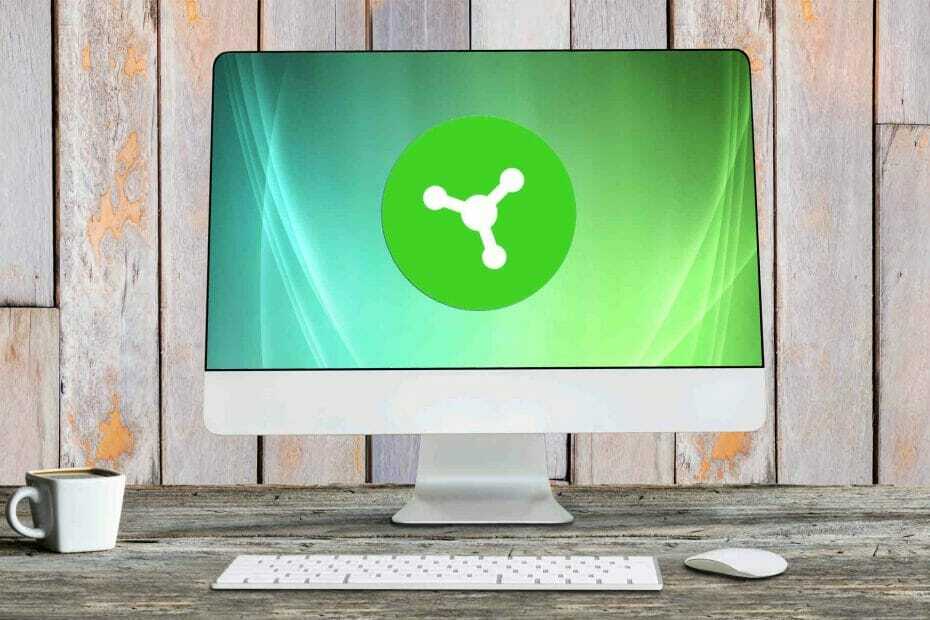- Даже если это важное программное обеспечение в конфигурации периферийных устройств, вам необходимо принять меры, когда Razer Synapse не удаляется.
- В качестве первого аспекта, который следует принять во внимание, вы должны попытаться удалить его из приложений и функций.
- Не стесняйтесь использовать Восстановление системы, чтобы достичь своей цели в кратчайшие сроки.
- Другой вариант, который поможет вам решить проблему, - это попытаться сторонний деинсталлятор.

Это программное обеспечение исправит распространенные компьютерные ошибки, защитит вас от потери файлов, вредоносных программ, сбоев оборудования и оптимизирует ваш компьютер для достижения максимальной производительности. Исправьте проблемы с ПК и удалите вирусы прямо сейчас, выполнив 3 простых шага:
- Скачать Restoro PC Repair Tool который поставляется с запатентованными технологиями (патент доступен здесь).
- Нажмите Начать сканирование чтобы найти проблемы с Windows, которые могут вызывать проблемы с ПК.
- Нажмите Починить все для устранения проблем, влияющих на безопасность и производительность вашего компьютера
- Restoro был загружен 0 читатели в этом месяце.
Razer Synapse представляет собой программное обеспечение для настройки оборудования, которое помогает вывести ваши устройства Razer на новый уровень. Следовательно, используя его, вы можете максимизировать свое несправедливое преимущество.
Однако некоторые пользователи сообщили, что Razer Synapse не удаляется, что явно раздражает и требует немедленного внимания.
Наиболее распространенные причины, объясняющие эту проблему, включают отсутствие достаточного доступа для удаления приложения или прекращение его удаления другим процессом, использующим файл.
В этой статье мы покажем вам несколько полезных советов по устранению неполадок. Просто убедитесь, что вы попробовали их один за другим.
Что делать, если Razer Synapse не удаляется?
1. Попробуйте удалить его из Приложения и функции
- Перейти к Настройки.

- Выбирать Раздел приложений.

- Нажмите на Приложения и функции.

- Выбирать Razer Synapse и нажмите Удалить.

2. Использовать восстановление системы
- Перейти к Панель управления.

- Выбирать Система из показанного списка.

- Слева нажмите на Системная защита.

- Нажмите на Восстановление системы, от Окно защиты системы.
- Выбирать Выберите другую точку восстановленияи нажмите Следующий.
- Выберите Дата и время из списка и нажмите Далее.
- НажмитеЗаканчивать когда Подтвердите вашу точку восстановления появится окно.
Как видите, Control Panel - это важная программа из Windows, в которой вы можете внести множество существенных изменений в настройки.
Этот гид посвященныйдля решения проблем с панелью управления, которая не отвечает может быть именно тем, что вам нужно в случае возникновения таких неудобств.
3. Используйте файл uninstaller.exe
- Перейдите в папку, в которой установлена Razer Synapse.
- Найдите его деинсталлятор с именем unins000.exe или же uninstall.exe.
- Дважды щелкните программу удаления.
- Следуйте ему, чтобы удалить программу.
4. Используйте сторонний деинсталлятор
Еще один эффективный вариант, который поможет вам избавиться от Razer Synapse с вашего ПК, - это использование специального стороннего деинсталлятора. Мы думаем о приложении, которое было разработано для удаления любого нежелательного программного обеспечения.
Кроме того, одними из его лучших атрибутов являются увеличенная база данных и способность удалять в 5 раз упрямое программное обеспечение и на 30% больше остатков.
Его использование поможет вам полностью удалить программы, автоматически удалить остатки и легко удалить плагины.
Он также может работать, когда у вас возникают проблемы с удалением расширений браузера или других сложных программ, позволяя выполнить удаление в массовом режиме.
Пользователи оценили приложение как чрезвычайно приятную и дружелюбную программу, которая постоянно совершенствуется и даже способна избавить вас от лишних затрат.

IObit Uninstaller 10 Pro
Попробуйте этот удивительный инструмент для полного удаления любого нежелательного программного обеспечения, не оставляя никаких остаточных файлов.
5. Используйте редактор реестра
- Запустить Редактор реестра.

- Найдите и удалите все записи реестра программы в:
HKEY_CURRENT_USER \ Программное обеспечениеHKEY_LOCAL_MACHINE \ Software \ Microsoft \ Windows \ CurrentVersion \ Run \ например ui - Найдите и удалите все файлы программы в системных папках:
Настройки \ Все пользователи \ Данные приложения \а такжеC: \ Documents and Settings \% USER% \ Application Data \
Это был наш список решений для устранения проблемы с удалением Razer Synapse. Кроме того, в качестве дополнительной опции мы должны упомянуть, что вы можете проверить свои обновления Windows.
Если вы обнаружите, что ваш Razer Synapse не открывается или не запускается, обязательно ознакомьтесь с информацией по этой теме.
Кроме того, мы хотели бы услышать ваше мнение, поэтому не стесняйтесь обращаться к нам, используя поле для комментариев ниже, и дайте нам знать, какое решение сработало для вас.
 По-прежнему возникают проблемы?Исправьте их с помощью этого инструмента:
По-прежнему возникают проблемы?Исправьте их с помощью этого инструмента:
- Загрузите этот инструмент для ремонта ПК получил рейтинг "Отлично" на TrustPilot.com (загрузка начинается на этой странице).
- Нажмите Начать сканирование чтобы найти проблемы с Windows, которые могут вызывать проблемы с ПК.
- Нажмите Починить все исправить проблемы с запатентованными технологиями (Эксклюзивная скидка для наших читателей).
Restoro был загружен 0 читатели в этом месяце.